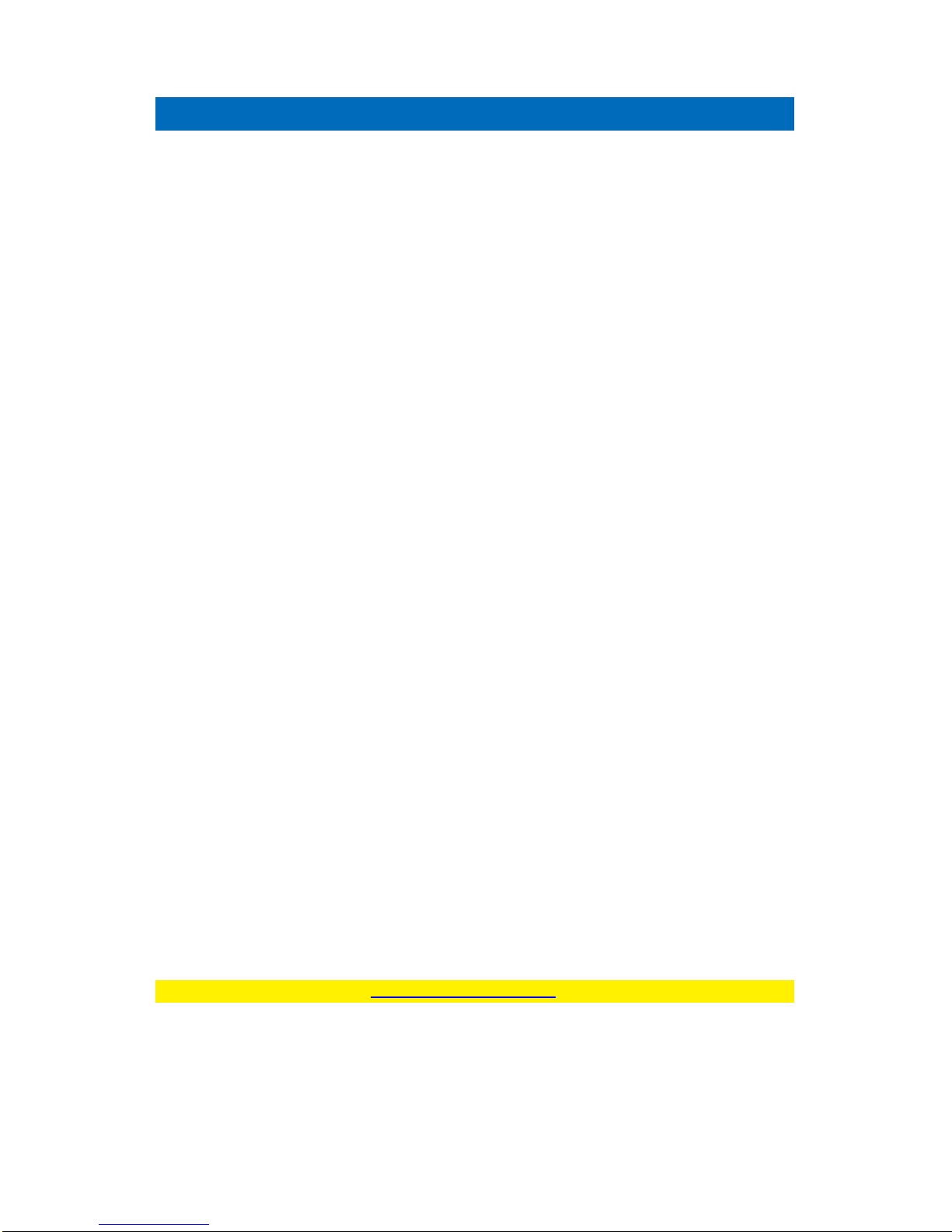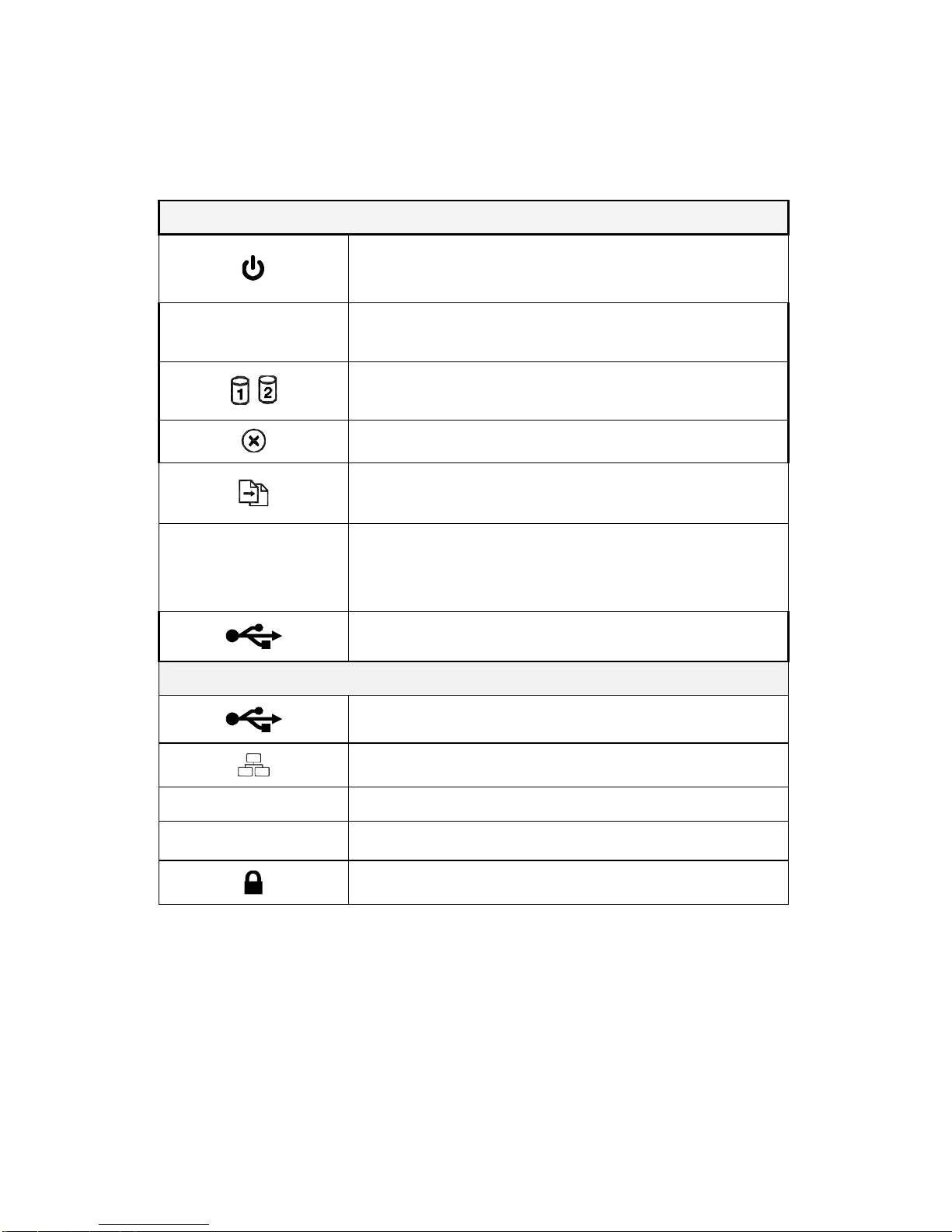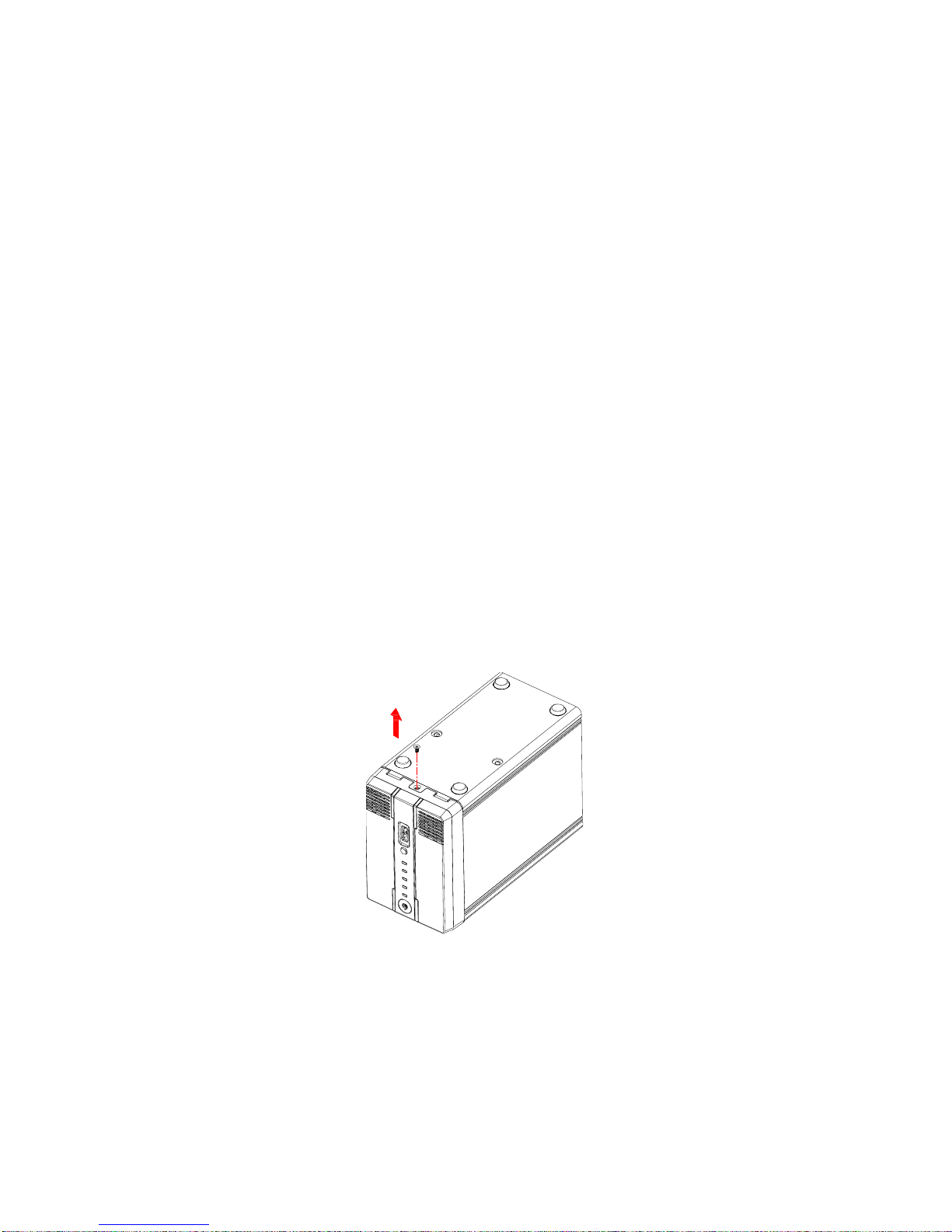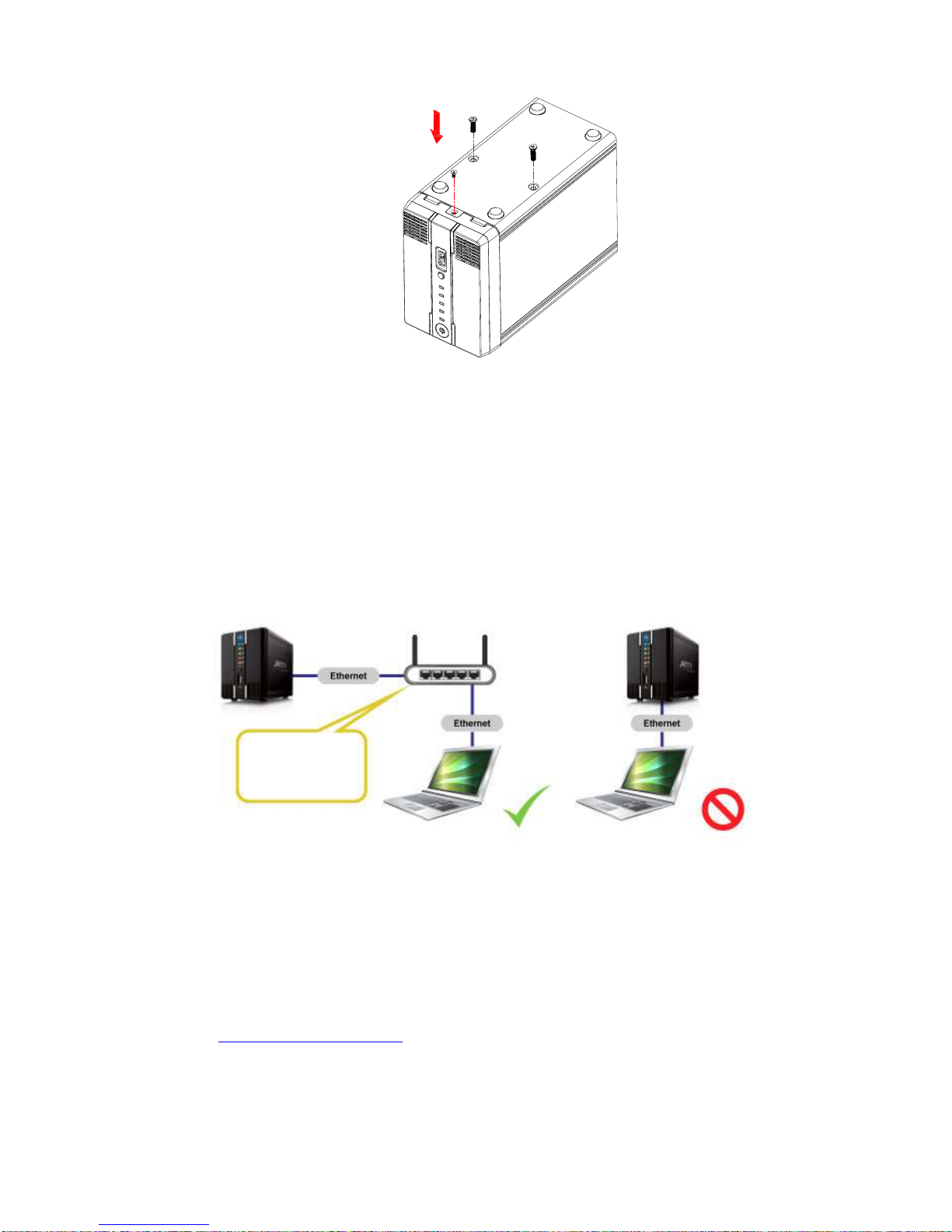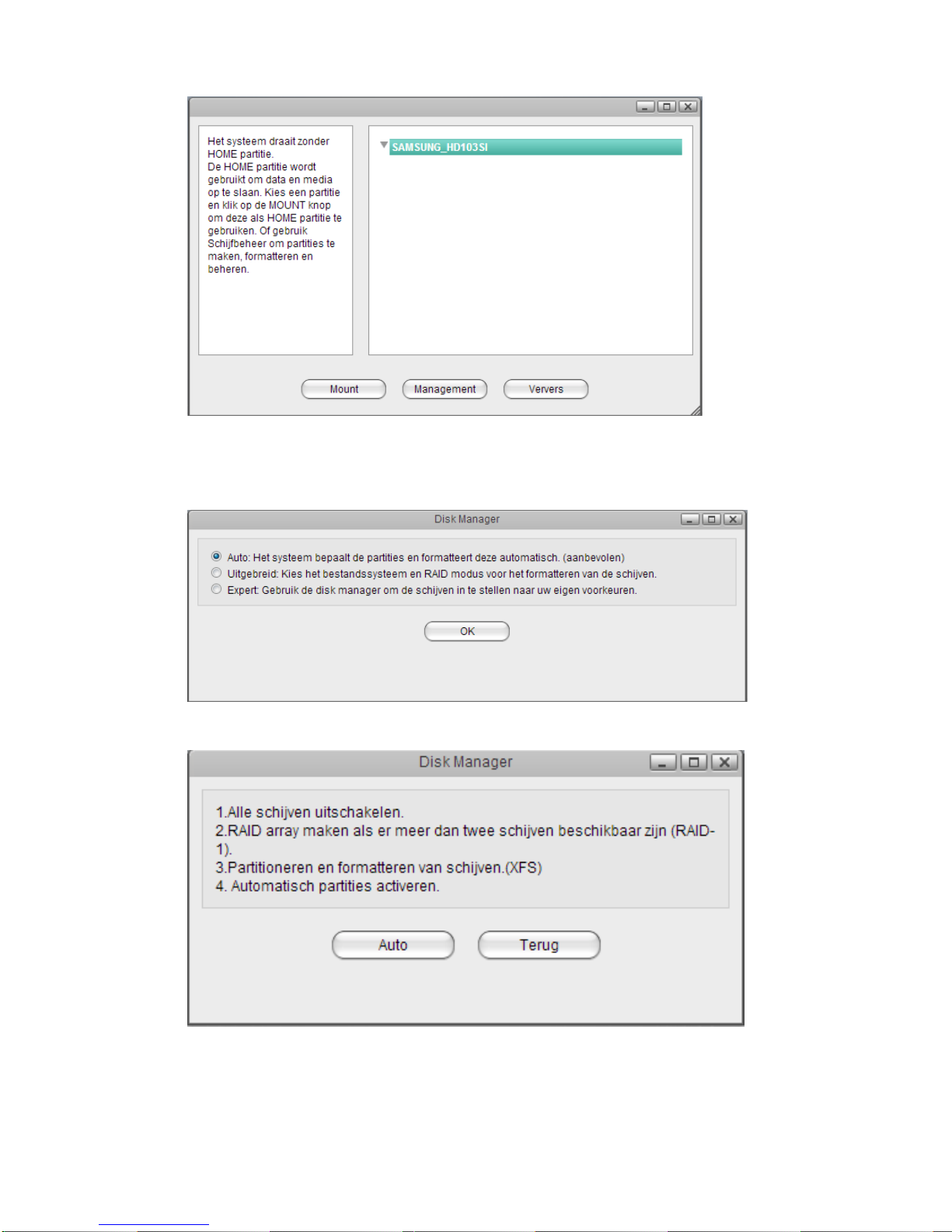EM4172 - myiSharing NAS
Inhoudsopgave
1.0
Introductie.............................................................................................................2
2.0
Uitleg van de EM4172...........................................................................................3
2.1 Uitleg van de voorzijde/achterzijde van de EM4172...........................................3
2.2 Aan/uit procedure..............................................................................................4
3.0
De EM4172 klaarmaken voor gebruik....................................................................4
3.1 De harde schijf of schijven monteren.................................................................4
4.0
De EM4172 aansluiten..........................................................................................6
5.0
Inloggen op de EM4172........................................................................................6
5.1 Inloggen met behulp van de software ................................................................6
5.2 Inloggen via de webbrowser..............................................................................7
6.0
Harde schijf configureren ......................................................................................7
6.1 Harde schijf mounten.........................................................................................7
6.2 De harde schijf formatteren................................................................................9
7.0
De EM4172 instellen met behulp van de geavanceerde (online) handleiding ......10
8.0
De NAS via Android of Apple device benaderen..................................................10
8.1 De App installeren op een Android product......................................................10
8.2 De App installeren op een Apple product.........................................................10
8.3 De App instellen om verbinding te maken met de NAS....................................10
9.0
Op afstand de NAS benaderen ...........................................................................12
10.0
NAS registreren ...............................................................................................13
11.0
Veelgestelde vragen en andere relevante informatie........................................13
12.0
Service en ondersteuning.................................................................................13
13.0
Waarschuwingen en aandachtspunten.............................................................14
14.0
Garantievoorwaarden.......................................................................................14
15.0
Verklaring van Overeenstemming....................................................................16
1.0 Introductie
Gefeliciteerd met de aankoop van dit hoogwaardige Eminent product! Dit product is
door de technische experts van Eminent uitgebreid getest. Mocht dit product ondanks
alle zorg problemen vertonen, dan kun je een beroep doen op de vijf jaar Eminent
garantie. Bewaar deze handleiding samen met het bewijs van aankoop daarom
zorgvuldig.
Registreer je aankoop nu op www.eminent-online.com en ontvang product updates!